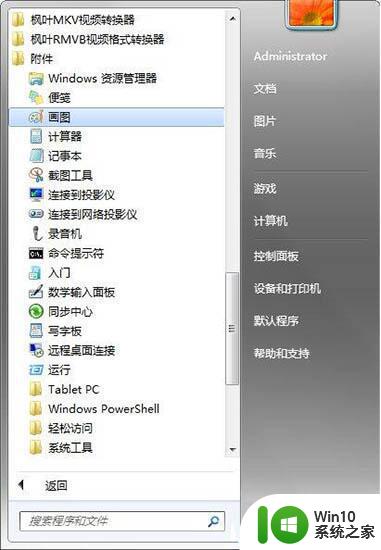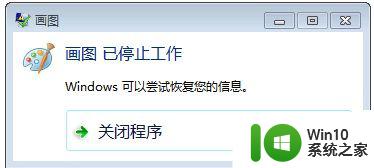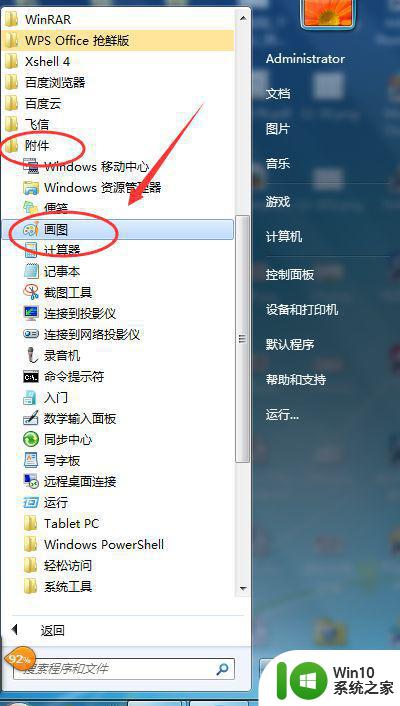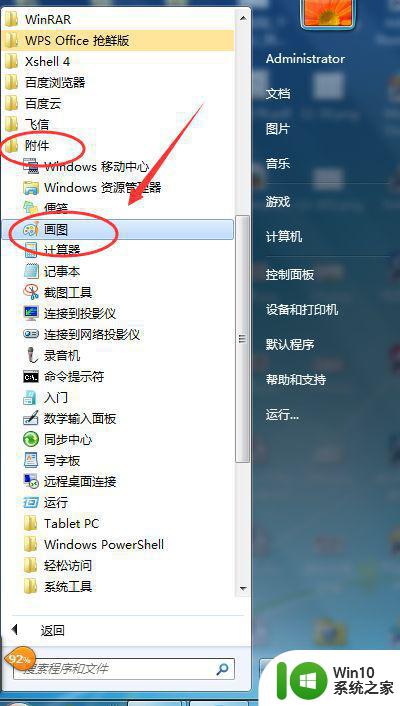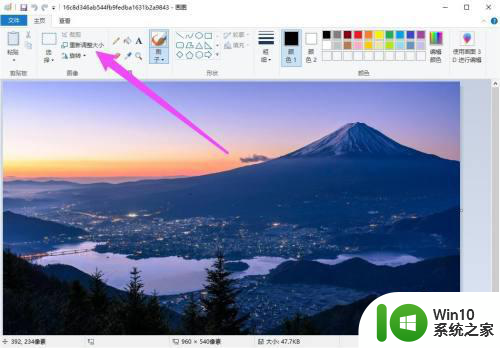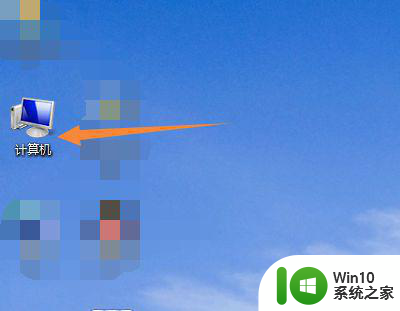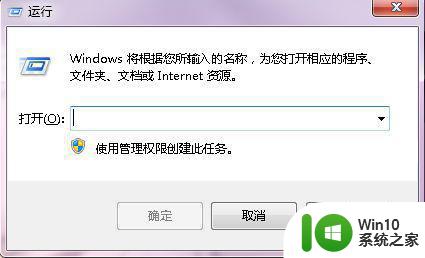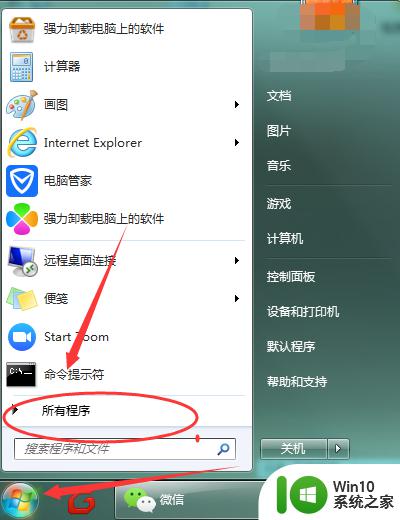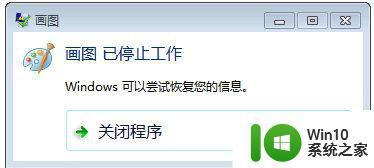win7系统的画图工具在哪里打开 如何在win7系统中打开画图工具
win7系统的画图工具在哪里打开,在Win7系统中,画图工具是一个非常实用的应用程序,可以帮助用户进行简单的图形绘制和编辑,要打开画图工具,有两种方法可以选择。首先可以点击“开始”按钮,然后在“所有程序”中找到“附件”文件夹,在其中可以看到“画图”选项,点击它即可打开画图工具。另外一种方法是直接在搜索栏中输入“画图”,然后点击搜索结果中的“画图”图标,同样可以打开该应用程序。无论是哪种方法,打开画图工具后,用户可以自由绘制形状、添加文本、涂鸦等,还可以进行一些基本的编辑操作,如剪切、复制、粘贴等。总之画图工具在Win7系统中的使用非常简单方便,无论是新手还是有经验的用户都可以轻松上手。
具体方法:
方法一:通过命令行打开
第一步、按下“win+R”,打开运行。在运行输入框里面输入“mspaint”,如下图所示:
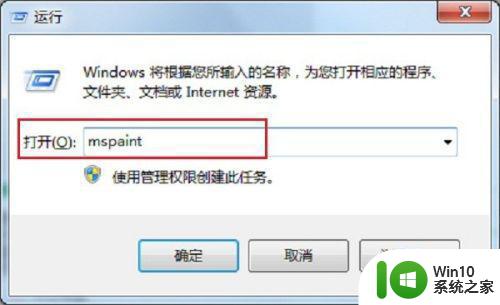
第二步、点击确定,如下图所示:已经打开画图了
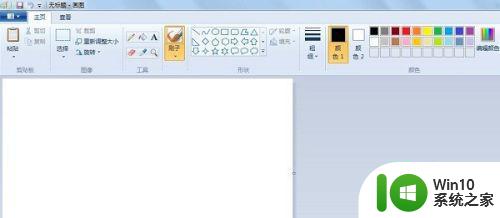
方法二:通过开始菜单打开
第一步、点击开始菜单,点击所有程序,如下图所示:
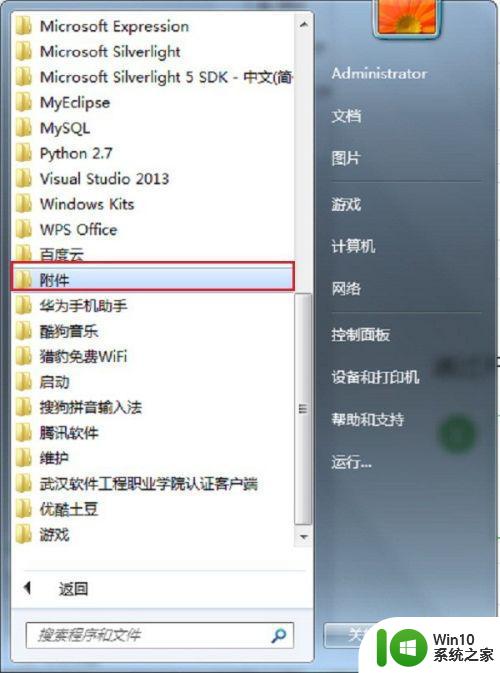
第二步、点击附件,在附件里面找到“画图”,如下图所示:
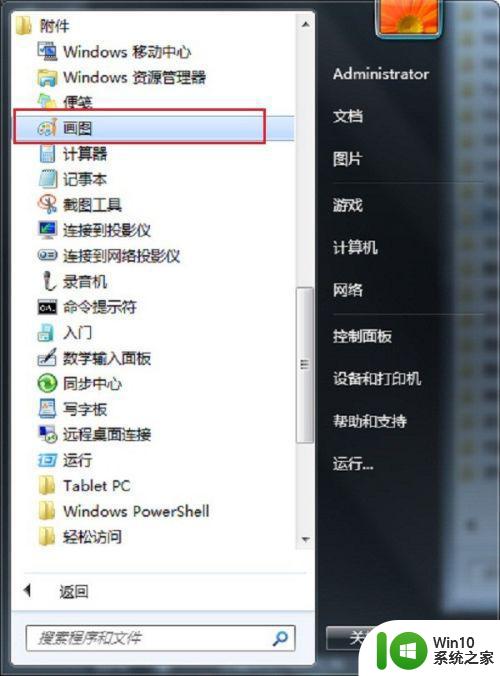
方法三:通过完整路径打开
第一步、在c盘搜索框输入“C:windowssystem32mspaint.exe”,点击打开就完成了,如下图所示:
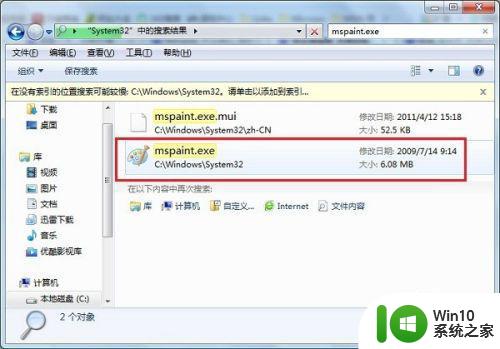
以上是有关在哪里打开win7系统画图工具的全部内容,如果您遇到此类问题,可以按照我们的步骤进行解决,非常简单快捷,一步到位。